|
Snowman

Dieses Tutorial
wurde
von mir Romana
geschrieben, es darf
nicht kopiert werden und
auf
anderen
Seiten zum
download angeboten
werden.
Jegliche Ähnlichkeit ist
rein zufällig.
Ich habe es mit Corel
2020 geschrieben, geht aber
sicher mit den anderen
auch.
Tuben gibt es keine da ich
diese gekauft
habe bei
www.picsfordesign.com
Du benötigst 1 Haupttube
6 Decotuben
Material
Filter :
Filter -
Unlimited 2.0 -
Render - Clouds
(fore/background color)
Tramages - Two The Line
Paper Textures - Fibrous
Paper coarse
1.)
Öffne ein neues Bild in der
Größe von 800 x
800
Suche dir 2 schöne Farben aus der Deiner
Tube
Ich hab als Vordergrundfarbe #0D5FC5
und als Hintergrundfarbe #D6E4F2
Aktiviere nun noch dein
Lineal bei Ansicht - Lineal
2.)
Wir machen uns jetzt einen
Hintergrund
Fülle nun die Ebene mit der
Vordergrundfarbe #0D5FC5
Filter -
Unlimited 2.0 -
Render - Clouds
(fore/background color) - mit dieser Einstellung
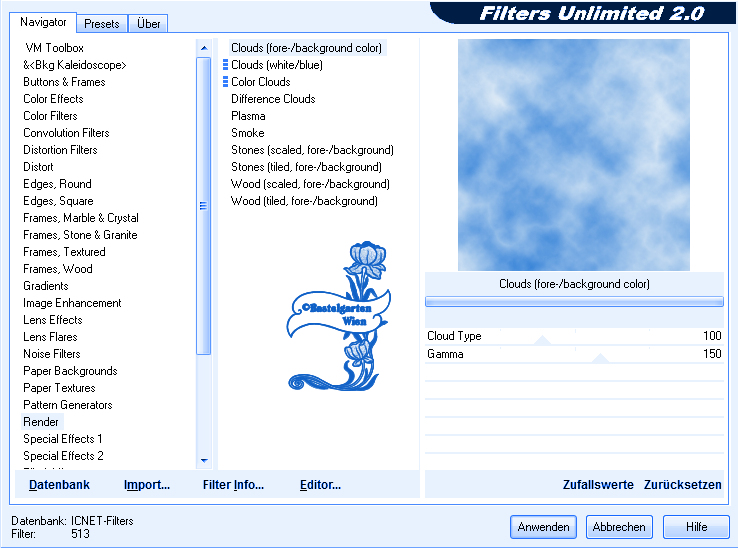
3.)
Aktiviere nun deine 2 Deco (Eisäste
und Schnee) Tuben
verkleinere sie nach deinen wünschen und
setzte sie auf das Bild
(da
ich nicht weis welche Haupttube ihr
nemmt, wird es nichts nützen wenn ich
euch meine angaben gebe)
Keinen Schlagschatten
So
sollte das ungefär aussehen

4.)
Ebene - neue Rasterebene
Auswahlwerkzeug - Benutzerdefinierte
Auswahl mit dieser Einstellung
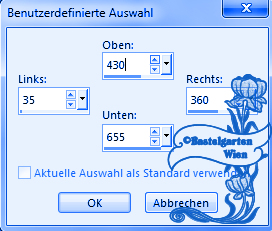
Fühle die Auswahl mit der
Vordergrundfarbe #0D5FC5
5.)
Effekte - Textureffekte -
Modellieren mit dieser Einstellung
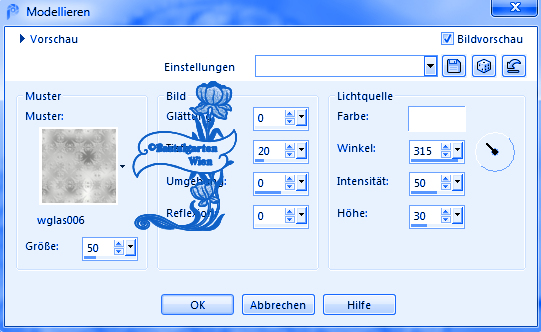
6.)
Einstellen -
Farbton - Sättigung - Kolorieren
mit dieser Einstellung
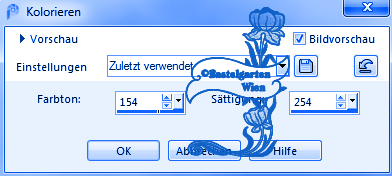
7.)
Auswahl ändern -
Auswahlrahmen auswählen mit
dieser Einstellung
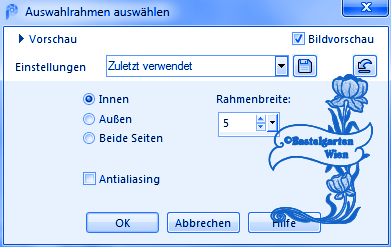
Fühle die Auswahl mit der
Vordergrundfarbe #0D5FC5
8.)
Effekte - 3D Effekte - Schlagschatten
mit dieser Einstellung
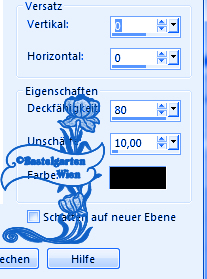
Auswahl aufheben
Ebene Duplizieren
Bild - Spiegeln - Horizontal
spiegeln
-
vertikal spiegeln
9.)
Ebene neue Rastereben
Auswahlwerkzeug - Ellipse
Zieh nun so die Ellipse auf
- wie auf diesem Bild
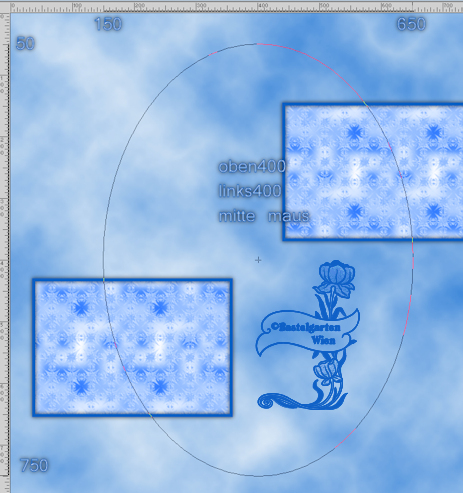
Fühle die Auswahl mit der
Hintergrundfarbe #D6E4F2
10.)
Effekte - Textureffekte -
Modellieren mit dieser Einstellung
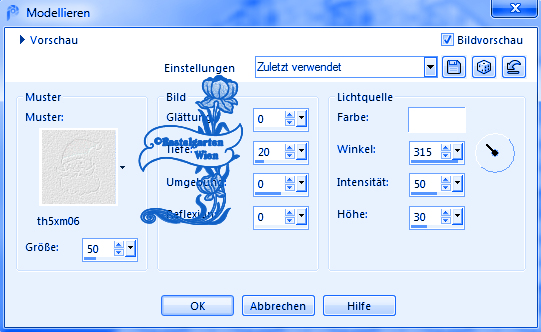
Einstellen -
Farbton - Sättigung - Kolorieren
aus Punkt 6
Auswahl ändern -
Auswahlrahmen auswählen aus Punkt
7
Fühle die Auswahl mit der
Vordergrundfarbe #0D5FC5
Wiederhole den Schlagschatten -
mit dieser Einstellung ( 0 - 0 -
80 - 10 )
Auswahl aufheben
11.)
Ebene - neue Rasterebene
Auswahlwerkzeug - Benutzerdefinierte
Auswahl mit dieser Einstellung
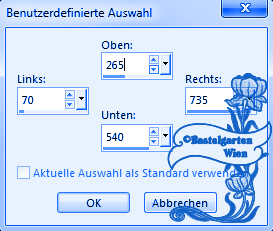
Fühle die Auswahl mit der
Vordergrundfarbe #0D5FC5
12.)
Filter -
Unlimited 2.0 -
Tramages - Tow The
Line - mit dieser Einstellung
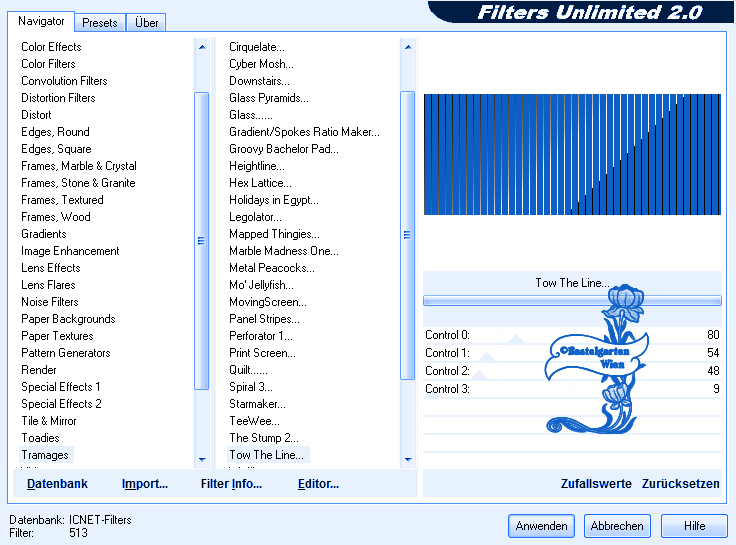
Auswahl ändern -
Auswahlrahmen auswählen aus Punkt
7
Fühle die Auswahl mit der
Hintergrundfarbe #D6E4F2
Wiederhole den Schlagschatten -
mit dieser Einstellung ( 0 - 0 -
80 - 10 )
Auswahl aufheben
13.)
Ebene - neue Rasterebene
Auswahlwerkzeug - Benutzerdefinierte
Auswahl mit dieser Einstellung
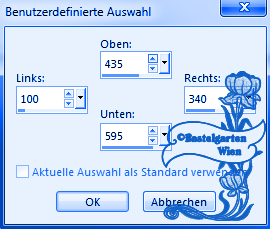
Fühle die Auswahl mit der
Hintergrundfarbe #D6E4F2
14.)
Effekte - Textureffekte -
Flechten mit dieser Einstellung
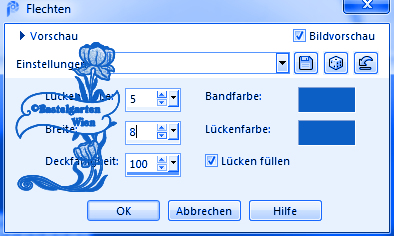
Auswahl ändern -
Auswahlrahmen auswählen aus Punkt
7
Fühle die Auswahl mit der
Hintergrundfarbe #D6E4F2
Wiederhole den Schlagschatten -
mit dieser Einstellung ( 0 - 0 -
80 - 10 )
Auswahl aufheben
Ebene Duplizieren
Bild - Spiegeln - Horizontal
spiegeln
-
vertikal spiegeln
15.)
Ebene - neue Rasterebene
Auswahlwerkzeug - Benutzerdefinierte
Auswahl mit dieser Einstellung
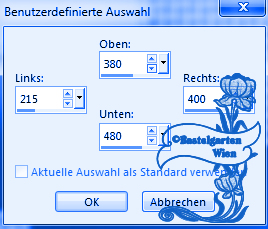
Fühle die Auswahl mit der
Hintergrundfarbe #D6E4F2
16.)
Filter -
Unlimited 2.0 -
Paper Textures - Fibrous
Paper coarse - mit dieser Einstellung
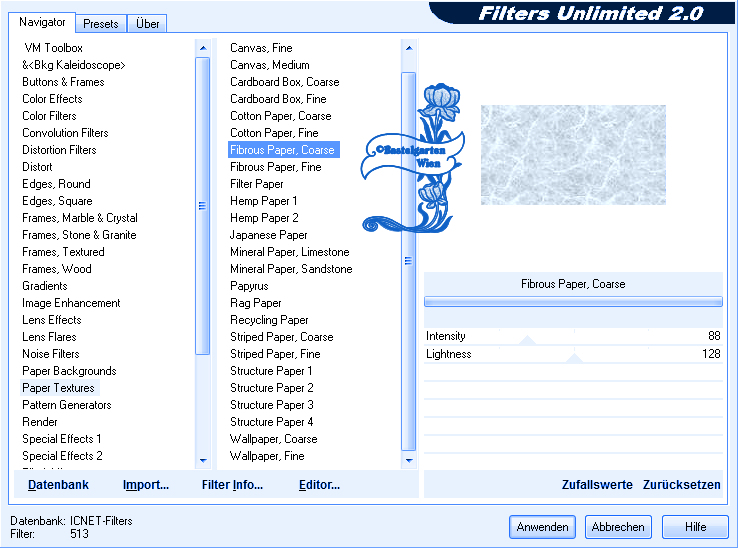
Auswahl ändern -
Auswahlrahmen auswählen aus Punkt
7
Fühle die Auswahl mit der
Vordergrundfarbe #0D5FC5
Wiederhole den Schlagschatten -
mit dieser Einstellung ( 0 - 0 -
80 - 10 )
Auswahl aufheben
Bild - Spiegeln - Horizontal
spiegeln
-
vertikal spiegeln
7.)
Ebene - neue Rasterebene
Auswahlwerkzeug - Benutzerdefinierte
Auswahl mit dieser Einstellung
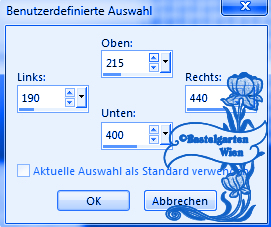
Fühle die Auswahl mit der
Vordergrundfarbe #0D5FC5
18.)
Effekte - Textureffekte -
Textur nach deiner Wahl mit dieser Einstellung
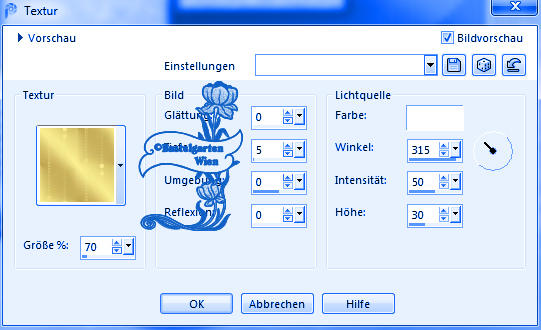
Auswahl ändern -
Auswahlrahmen auswählen aus Punkt
7
Fühle die Auswahl mit der
Hintergrundfarbe #D6E4F2
Wiederhole den Schlagschatten -
mit dieser Einstellung ( 0 - 0 -
80 - 10 )
Auswahl aufheben
Ebene Duplizieren
Bild - Spiegeln - Horizontal
spiegeln
-
vertikal spiegeln
19.)
Ebene - neue Rasterebene
Auswahlwerkzeug - Benutzerdefinierte
Auswahl mit dieser Einstellung
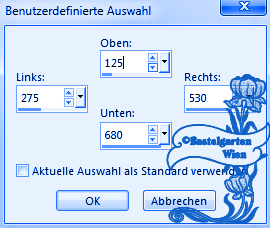
Fühle die Auswahl mit der
Vordergrundfarbe #0D5FC5
20.)
Effekte - Textureffekte -
Jalousie mit dieser Einstellung
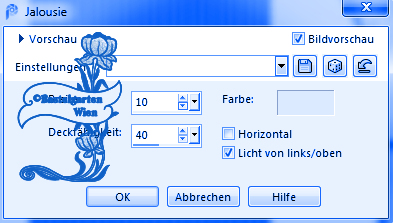
und nochmals mit dieser
Einstellung
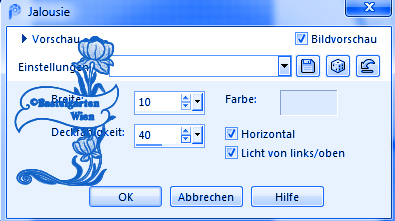
21.)
Auswahl ändern -
Auswahlrahmen auswählen aus Punkt
7
Fühle die Auswahl mit der
Vordergrundfarbe #0D5FC5
Wiederhole den Schlagschatten -
mit dieser Einstellung ( 0 - 0 -
80 - 10 )
Auswahl aufheben
Bild - Frei drehen mit dieser
Einstellung

22.)
Ebene - neue Rasterebene
Auswahlwerkzeug - Benutzerdefinierte
Auswahl mit dieser Einstellung
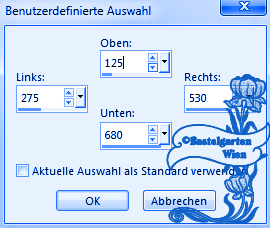
Fühle die Auswahl mit der
Hintergrundfarbe #D6E4F2
23.)
Effekte - Textureffekte -
Jalousie mit dieser Einstellung
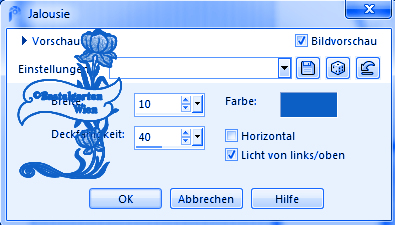
und nochmals mit dieser
Einstellung
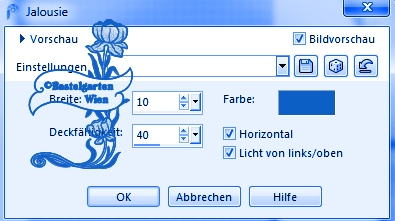
24.)
Auswahl ändern -
Auswahlrahmen auswählen aus Punkt
7
Fühle die Auswahl mit der
Vordergrundfarbe #0D5FC5
Wiederhole den Schlagschatten -
mit dieser Einstellung ( 0 - 0 -
80 - 10 )
Auswahl aufheben
25.)
Ebene - neue Rasterebene
Auswahlwerkzeug - Benutzerdefinierte
Auswahl mit dieser Einstellung
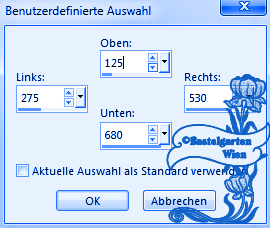
Fühle die Auswahl mit der
Vordergrundfarbe #0D5FC5
Wiederhole nun die
Schritte 20 und 21 allerdings
ohne Bild frei drehen
Bild - Frei drehen mit dieser
Einstellung

26.)
Ebene neue Rastereben
Auswahlwerkzeug - Ellipse
Zieh nun so den Ellipse auf
- wie auf diesem Bild
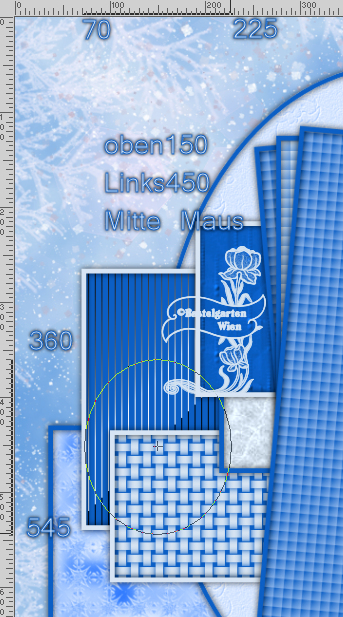
Fühle die Auswahl mit der
Hintergrundfarbe #D6E4F2
27.)
Erstellen - Bildrauschen
hinzufügen/entfernen -
Bildrauschen hinzufügen
mit dieser Einstellung
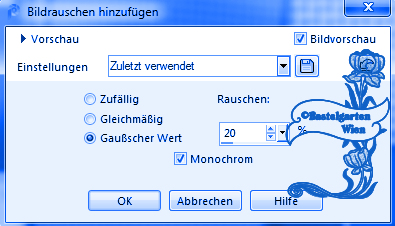
Auswahl verkleinern um 10 Pixel
28.)
Fühle die Auswahl mit der
Vordergrundfarbe #0D5FC5
Effekte - Textureffekte -
Strohbild mit dieser Einstellung
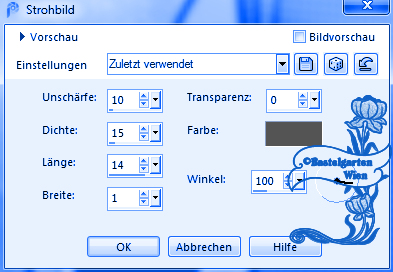
29.)
Wiederhole den Schlagschatten -
mit dieser Einstellung ( 0 - 0 -
80 - 10 )
Auswahl aufheben
Wiederhole den Schlagschatten -
mit dieser Einstellung ( 0 - 0 -
80 - 10 )
Ebene duplizieren
Bild - Spiegeln - Horizontal
spiegeln
-
vertikal spiegeln
30.)
Hast du jetzt alles Richtig sollte
es so Aussehen

31.)
Aktiviere nun deine 3 Deco Tuben
verkleinere sie nach deinen wünschen und
setzte sie auf das Bild
(da
ich nicht weis welche Haupttube ihr
nemmt, wird es nichts nützen wenn ich
euch meine angaben gebe)
Wiederhole auf den Tuben diesen
Schlagschatten mit der Einstellung ( 0 - 0 - 80
- 10)
32.)
Aktiviere
nun deine Haupttube
verkleinere sie nach deinen wünschen und
setzte sie auf das Bild
(da
ich nicht weis welche Haupttube ihr
nemmt, wird es nichts nützen wenn ich
euch meine angaben gebe)
Wiederhole den Schlagschatten -
mit dieser Einstellung ( 0 - 0 -
80 - 10 )
33.)
Aktiviere nun deine 1 Deco Tuben
(Schnee)
verkleinere sie nach deinen wünschen und
setzte sie auf das Bild
(da
ich nicht weis welche Haupttube ihr
nemmt, wird es nichts nützen wenn ich
euch meine angaben gebe)
Keinen Schatten
34.)
Aktivere dein
Textwerkzeug - Benenne dein Bild
Schreib deinen Namen
oder gib dein
Wasserzeichen darauf
Schlagschatten nach
Wahl
35.)
Bild - Rand
hinzufügen von 1 Pixel in der Farbe
#0D5FC5
Bild - Rand
hinzufügen von 1 Pixel in der Farbe
#D6E4F2
Bild - Rand
hinzufügen von 1 Pixel in der Farbe
#0D5FC5
Bild - Rand
hinzufügen von 30 Pixel in der Farbe
#0D5FC5
Aktiviere nun deinen Zauberstab
( Toleranz und Randschärfe auf
0)
und
klicke in den breiten Rahmen
Effekte - Textureffekte -
Modellieren mit der Einstellung
aus Punkt 5
Einstellen -
Farbton - Sättigung - Kolorieren
aus Punkt 6
36.)
Effekte - 3D Effekte - Innenfase
mit dieser Einstellung
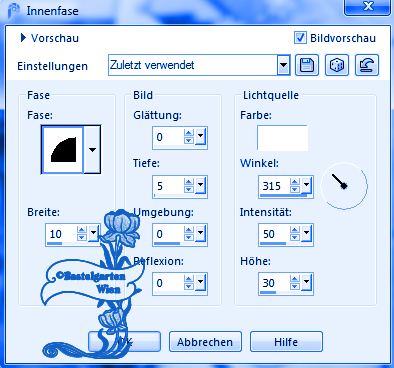
Auswahl aufheben
Bild - Rand
hinzufügen von 1 Pixel in der Farbe
#0D5FC5
Bild - Rand
hinzufügen von 1 Pixel in der Farbe
#D6E4F2
Bild - Rand
hinzufügen von 1 Pixel in der Farbe
#0D5FC5
Nun bist
du fertig und du kannst deinen Bild
als jpg
abspeichern.
Ich hoffe dir hat das Tutorial genauso viel Spaß
gemacht
wie mir es zu schreiben.
Dankeschön fürs
nachbasteln.
Home
Dieses Tutorial wurde von
meiner Tochter Karin getestet

Design by Romana |